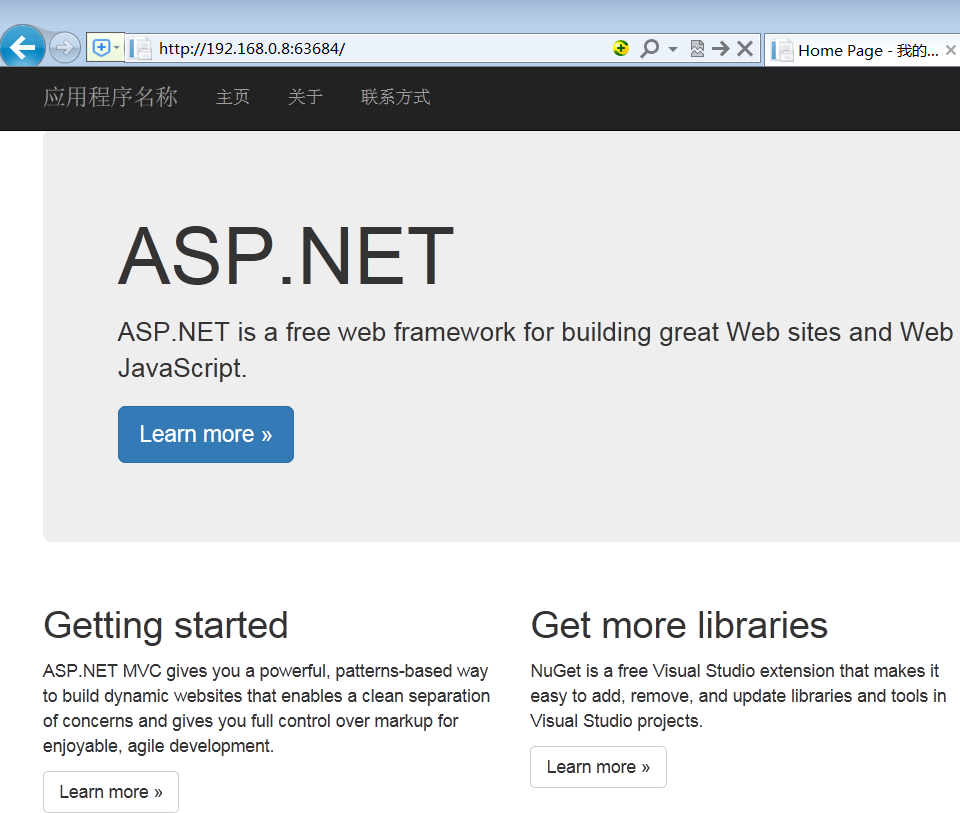声明:本文为www.cnc6.cn原创,转载时请注明出处,谢谢!
一、搭建环境:
1、系统:Win10 1809
2、IDE:Visual Studio 2017
3、Framework: 4.6.1
4、语言:C# (ASP.NET MVC)
二、新建一个MVC网站,打开Visual Studio(笔者这里使用的是Visual Studio 2017),使用MVC模板按照默认项目名称新建一个WebApplication(笔者这里使用的是WebApplication1),如下图所示:
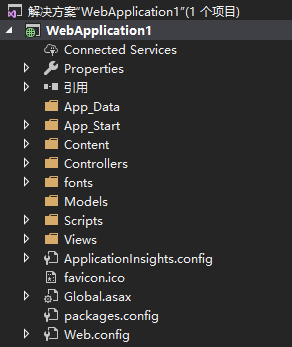
三、打开本项目的IIS配置文件,位置位于:"C:Users{计算机用户名}source epos{项目名称}.vsconfigapplicationhost.config",
笔者这里的位置是:"C:UsersCNCsource eposWebApplication1.vsconfigapplicationhost.config",这里以笔者的为准,其他的项目大同小异,以下不再作说明;
我们导航到<sites>节点,内容如下:
<sites> <site name="WebSite1" id="1" serverAutoStart="true"> <application path="/"> <virtualDirectory path="/" physicalPath="%IIS_SITES_HOME%WebSite1" /> </application> <bindings> <binding protocol="http" bindingInformation=":8080:localhost" /> </bindings> </site> <site name="WebApplication1" id="2"> <application path="/" applicationPool="Clr4IntegratedAppPool"> <virtualDirectory path="/" physicalPath="C:UsersCNCsource eposWebApplication1WebApplication1" /> </application> <bindings> <binding protocol="http" bindingInformation="*:63684:localhost" /> </bindings> </site> <siteDefaults> <logFile logFormat="W3C" directory="%IIS_USER_HOME%Logs" /> <traceFailedRequestsLogging directory="%IIS_USER_HOME%TraceLogFiles" enabled="true" maxLogFileSizeKB="1024" /> </siteDefaults> <applicationDefaults applicationPool="Clr4IntegratedAppPool" /> <virtualDirectoryDefaults allowSubDirConfig="true" /> </sites>
找到与本项目相关的Site,我们可以从 bindingInformation="*:63684:localhost" 看到,这里绑定的IP为localhost,端口号为63684。
我们可以使用appcmd命令行提示符来显示以上信息:
1)将“C:Program Files (x86)IIS Express”(64位)或“C:Program FilesIIS Express”(32位)加入到系统环境变量,具体怎么加入系统环境变量,可以自行百度;
2)打开命令提示符,输入以下命令:
appcmd /apphostconfig:C:UsersCNCsource eposWebApplication1.vsconfigapplicationhost.config list site
接着命令提示符显示:

以上与项目的applicationhost.config文件显示一致,本项目的Site ID为2。
四、将applicationhost.config文件内<site name="WebApplication1" id="2">节点内容修改,如下(下划线所示):
修改前:
<site name="WebApplication1" id="2"> <application path="/" applicationPool="Clr4IntegratedAppPool"> <virtualDirectory path="/" physicalPath="C:UsersCNCsource eposWebApplication1WebApplication1" /> </application> <bindings> <binding protocol="http" bindingInformation="*:63684:localhost" /> </bindings> </site>
修改后:
<site name="WebApplication1" id="2"> <application path="/" applicationPool="Clr4IntegratedAppPool"> <virtualDirectory path="/" physicalPath="C:UsersCNCsource eposWebApplication1WebApplication1" /> </application> <bindings> <binding protocol="http" bindingInformation="*:63684:*" /> </bindings> </site>
将localhost修改为*,修改的目的是不仅仅可以使用localhost:63684,还可以使用任意与本机相关的IP地址,如192.168.0.8:63684。
五、为非管理员用户和帐户保留指定的URL,请以管理员模式打开命令提示符,输入以下信息:
netsh http add urlacl url=http://*:63684/ user=everyone
完成之后,会显示以下信息:

六、使用iisexpres开启所创建的网站(WebApplication),请在控制台输入以下命令:
iisexpress /config:C:UsersCNCsource
eposWebApplication1.vsconfigapplicationhost.config /siteid:2
成功开启后会显示以下信息:

七、如果局域网内不能访问类似:http://192.168.0.8:63684 网站,请关闭防火墙,因为63684端口未配置为防火墙规则。
八、最终的运行效果如下: